众所周知,从很早开始Office组件便增加了一个自动备份机制,每隔一段时间会自动保存一次文档,其中Excel也不例外,那么Excel怎么自动备份?下面就一起来看看详细的介绍吧。
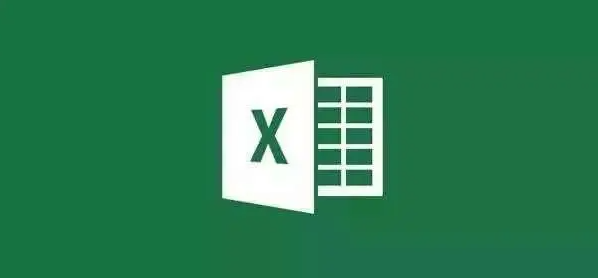
Excel自动备份操作方法介绍
1,首先我们在打开的Excel文档中点击“文件”菜单项。
2,在打开的下拉菜单中选择“另存为”菜单项。
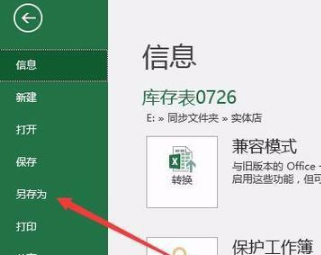
3,这时在右侧的窗口中点击“更多选项”快捷链接。
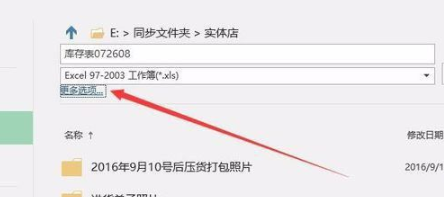
4,在打开的另存为窗口中,我们点击“工具”下拉菜单,在弹出菜单中选择“常规选项”菜单项。
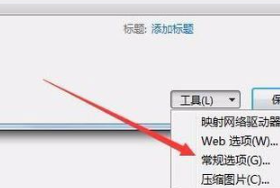
5,这时会弹出常规选项窗口,在这里选择“生成备份文件”前的复选框,点击确定按钮。
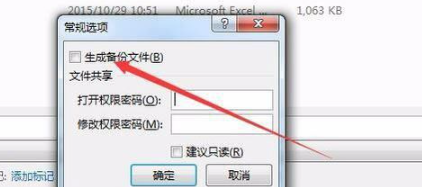
6,这时我们再点击另存为的保存时,就会生成一个该文件的备份,扩展名为.xlk,如果需要的话,直接修改该扩展名就可以还原原来的文件了。
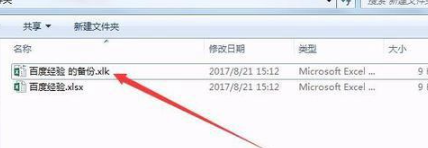
文明上网,理性发言,共同做网络文明传播者